Slik bruker du Skype til å dele dataskjermen

Med Skype kan du dele dataskjermen din med personen du snakker med. Dette kommer godt med mens du forklarer ny programvare eller feilsøking.
Når du har en Skype-samtale med envenn eller kollega, noen ganger må du dele dataskjermen for å forklare hva du mener. Eller den andre personen kan trenge å dele skjermen sin med deg. Her er en titt på hvordan du gjør det.
Del dataskjerm på Skype
Du må være på en samtale for å dele en skjerm med en annen person - det trenger ikke å være en videosamtale, bare stemme vil gjøre det. Klikk deretter på for å dele skjermen for Skype på Windows Ring> Del skjermbilder.
Merk: På en Mac er det under Samtaler> Delingsskjermer.
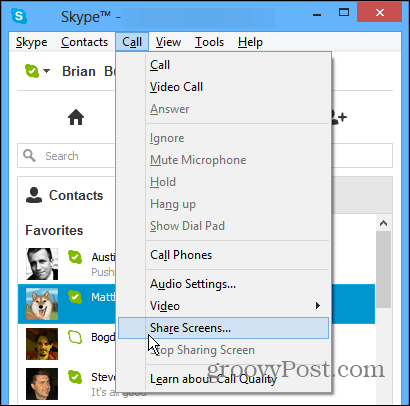
Alternativt, mens du har samtalen med den andre parten, klikker du på Plus-ikonet og velger Del skjerm på popup-menyen.
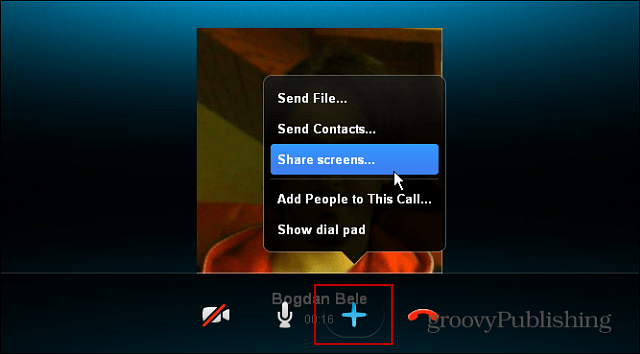
Kontroller deretter at du vil dele skjermen med den andre personen. Klikk på Start.
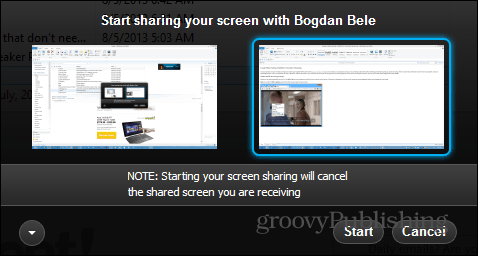
Nå kan personen i den andre enden se hva du gjør på skjermen. Dette kommer godt med når du demonstrerer ny programvare, eller situasjoner der en venn trenger teknisk support.
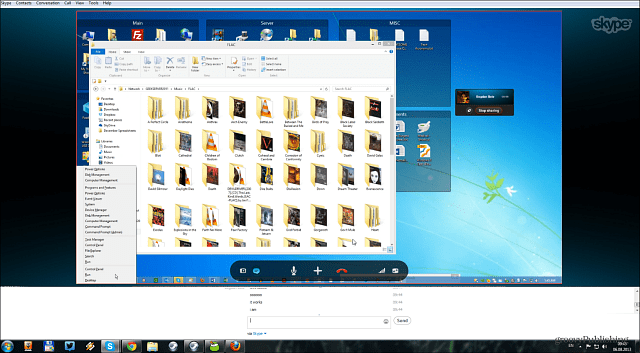
For å slutte å dele skjermen, klikker du bare på knappen for å stoppe prosessen.
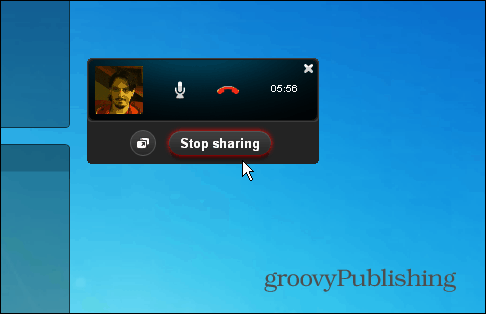
Under skjermdelingen kan begge mennesker kommunisere via chat, tale eller video som gjør det enkelt å forklare hva som skjer på skjermen, samt stille og svare på spørsmål.
Mens Skype ofte får en dårlig rap pgatilkoblingsproblemer og kutte ut, det tilbyr mange kule funksjoner. Skjermdeling er definitivt en av dem - forutsatt at du har en anstendig forbindelse. For skjermdumpene i denne artikkelen delte faktisk både Bogdan og jeg skjermer. Han bor i Romania og jeg bor i Minnesota, og prosessen var flytende.
Hvis du trenger å dele skjermen for feilsøking, kan du sjekke favorittverktøyet Join.me, som også lar konferansesamtaler og chat.









Legg igjen en kommentar